uniapp,使用canvas制作一个签名版
先看效果图
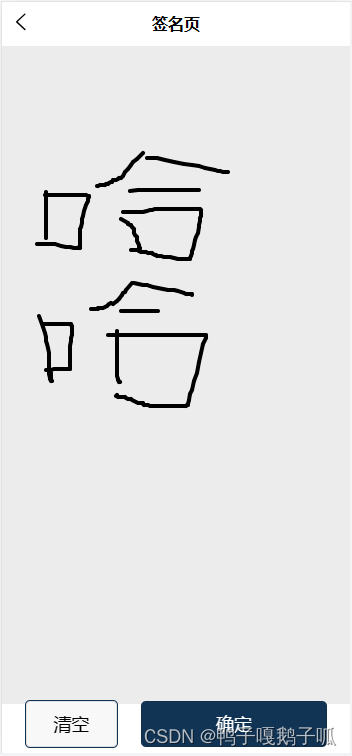
我把这个做成了页面,没有做成组件,因为之前我是配合uview-plus的popup弹出层使用的,这种组件好像是没有生命周期的,第一次打开弹出层可以正常写字,但是关闭之后再打开就不会显示绘制的线条了,还需要重新加载组件的父页面才可以重新写字,所以我又做成了页面,功能就正常了。
代码实现:
<template><view class="page"><canvas class="mycanvas" canvas-id="mycanvas" @touchstart="touchstart" @touchmove="touchmove" @touchend="touchend"></canvas><view class="button-group"><button class="one" @click="clear">清空</button><button class="two" @click="finish">确定</button></view></view>
</template><script setup>
import { reactive,onMounted } from "vue";
import {onReachBottom,onShow,onLoad,onReady,onHide} from '@dcloudio/uni-app';import http from '@/common/http.js'import store from '@/store/index.js'import { pathToBase64, base64ToPath } from 'image-tools'let state = store()let props=defineProps({})let emits = defineEmits()let data=reactive({ctx:null, //绘图图像points:[],//路径点集合path:'',flag:false,})onShow(()=>{data.ctx = uni.createCanvasContext("mycanvas",this); //创建绘图对象//设置画笔样式data.ctx.lineWidth = 4;data.ctx.lineCap = "round"data.ctx.lineJoin = "round"data.flag=false}) //触摸开始,获取到起点function touchstart(e){let startX = e.changedTouches[0].x;let startY = e.changedTouches[0].y;let startPoint = {X:startX,Y:startY};/* **************************************************#由于uni对canvas的实现有所不同,这里需要把起点存起来* **************************************************/data.points.push(startPoint);//每次触摸开始,开启新的路径data.ctx.beginPath();}//触摸移动,获取到路径点function touchmove(e){let moveX = e.changedTouches[0].x;let moveY = e.changedTouches[0].y;let movePoint = {X:moveX,Y:moveY};data.points.push(movePoint);//存点let len = data.points.length;if(len>=2){draw();//绘制路径}}// 触摸结束,将未绘制的点清空防止对后续路径产生干扰function touchend(){ data.points=[];}/* ***********************************************# 绘制笔迹# 1.为保证笔迹实时显示,必须在移动的同时绘制笔迹# 2.为保证笔迹连续,每次从路径集合中区两个点作为起点(moveTo)和终点(lineTo)# 3.将上一次的终点作为下一次绘制的起点(即清除第一个点)************************************************ */function draw() {let point1 = data.points[0]let point2 = data.points[1]data.points.shift()data.ctx.moveTo(point1.X, point1.Y)data.ctx.lineTo(point2.X, point2.Y)data.ctx.stroke()data.ctx.draw(true)data.flag=true}//清空画布function clear(){uni.getSystemInfo({success: function(res) {let canvasw = res.windowWidth;let canvash = res.windowHeight;data.ctx.clearRect(0, 0, canvasw, canvash);data.ctx.draw(false);data.flag=false}})}//完成绘画并保存到本地function finish(){if(!data.flag){http.hint('请签名!')return}// 此API,H5中返回的是base64,APP中返回的是png图片,一个临时路径uni.canvasToTempFilePath({canvasId: 'mycanvas',success: function(res) {let path = res.tempFilePath;// 因为我是在APP在,所以需要base64,在这里用image-tools插件把png转为base64pathToBase64(path).then(res=>{// 因为之前后端要svg字符串,但是png直接转svg转不了,所以先转为base64,然后在转svg
// let svg=`<?xml version="1.0" standalone="no"?>
// <!DOCTYPE svg PUBLIC "-//W3C//DTD SVG 1.0//EN" "http://www.w3.org/TR/2001/REC-SVG-20010904/DTD/svg10.dtd">
// <svg xmlns="http://www.w3.org/2000/svg" xmlns:xlink="http://www.w3.org/1999/xlink" id="body_1" width="100%" height="500">// <g transform="matrix(1.3333334 0 0 1.3333334 0 0)">
// <image x="0" y="0" xlink:href="${res}" preserveAspectRatio="none" width="100%" height="500" /></g>
// </svg>` state.svgPath=res// emits('confirm',true)uni.navigateBack({delta:1})}).catch(err=>{console.log('err :>> ', err);})}})}
</script><style scoped lang="less">
.page{overflow: hidden;
}.button-group{position: fixed;left: 50rpx;bottom: 10rpx;display: flex;align-items: center;// justify-content: space-between;// height: 200rpx;.one{width: 200rpx;margin-right: 50rpx;border: 1px solid #123454;}.two{width: 400rpx;background-color: #123454;color: #fff;}}.title{height:50upx;line-height: 50upx;font-size: 16px;}.mycanvas{width: 100%;height: calc(100vh - 200upx);background-color: #ECECEC;}.footer{font-size: 16px;height: 150upx;display: flex;justify-content: space-around;align-items: center;}.left,.right{line-height: 100upx;height: 100upx;width: 250upx;text-align: center;font-weight: bold;color: white;border-radius: 5upx;}.left{background: #007AFF;}.right{background:orange;}
</style>在H5中,点击确定后输出为base64,在APP中输出为临时路径的png图片,我是在APP中使用,所以还需要把png图片转为base64,格式按后端要求,如果只需要传图片就不需要转base64了,也可以转svg,转svg的我注释掉了,用到的图片转换插件为image-tools。
如果大家在使用过程中发现了什么问题,欢迎在评论区指正,谢谢观看!
